
小学生が日常で生かせるMicrosoftツール
こんにちは、旅人先生Xです。
先日に続き、今日も、「GIGAスクール構想でも活用されているMicrosoftツール」について書いていきたいと思います。
今日は、小学生のMicrosoftツールの活用の例を書きます。
・学校で働いている方は、実践を参考にしていただけるかなと思います。
・お子さんがMicrosoftツールを使っている場合は、こんな活用の方法もあるよと紹介していただければ嬉しいです。
この記事を読むと「こんなこともできるんだな」と感じていただけると思います。
まだあまり一人一台端末を活用されていない場合もきっと良いきっかけになると思いますので、ぜひ読んでみてください。
目次は以下の通りです。
①Wordでとりあえず、文字の入力を練習してみよう
✅日記感覚で、Wordに文字を打ってみる
「そんなことかい」と思われそうですが、これがまた結構楽しんでできる取組です。
自分が思ったことや感じたこと等を日記のように打ち込んでみるだけでも、日々、自分ができるようになっているという感覚を味わうことができます。
音声入力も可能ですが、できれば、文字を自分で打つ練習のために自力でうってみると良いと私は思っています。
✅自分の思っていることを打ち込めるようになるだけで、活用の幅や楽しみはぐっと広がります。
ですから、まずは、Wordで考えたことをアウトプットするという経験を積んでみてはいかがでしょうか。
書き物が好きな子は、小説のようなものを書いてみても面白いと思います。
逆に苦手な子は、食べたものや経験したことをシンプルに打つことから始めてみると良いのではないかなと子どもと現場で接していて思います。

②やっぱり定番のPowerPoint
✅PowerPointは、デザインの提案をしてくれるようになってから、格段に使い勝手が良くなったと思います。
少しでも文字の入力ができるようになってきたら、PowerPointをいじくりまわしてみるのがオススメです。
PowerPointができるようになると、発表や提案をデジタルに行うことが簡単にできるようになります。
また、データの共有や再利用もしやすくなるため、活動の効率もグッと上がります。
学校では、あれやこれややることがあって、子どもたちは、意外と忙しいです。
その忙しさが軽減される上に、活動もクリエイティブになるため、PowerPointを使わない手はないと思います。
私の担当しているクラスでは、授業のまとめを作ったり、自分のアイディアを提案したりする際にPowerPointがかなり活用されています。
慣れてくると、すごいスピードで、資料がどんどん進化していくのだなと感心しています。

この項目の冒頭で書いたデザインの提案はとても便利です。
スライドに、ちょっと文字を打ち込んで、写真や画像などを貼り付けると、オシャレでスタイリッシュなスライドに早変わりさせてくれます。
また、それらを参考に、自分でスライドをアレンジする力も磨かれて、デザイン力の向上も見込めるため、重宝しています。
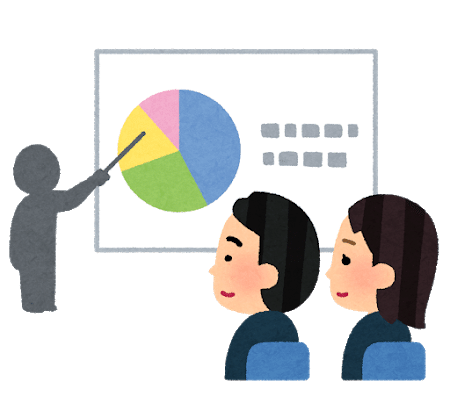
子どもの内からPCを使いすぎるのも考えものですが、学習や活動の効率化や新たな可能性を開発するためにも、適度に触れていくことは大切だと私は考えています。
もしも、お子さんや教え子たちにPCをどう活用してもらおうかと悩んでいる場合は、定番ではありますが、PowerPointがとてもオススメです。
ぜひ活用してみてください!!

今回は以上になります。
お読みいただきありがとうございました!!
授業の例もありますので、良かったらコチラも合わせてお読みください!
いただいた分は、若手支援の活動の資金にしていきます。(活動にて、ご紹介致します)また、更に良い発信ができるよう、書籍等の購入にあてていきます!
